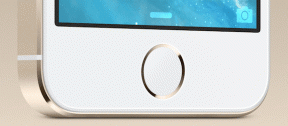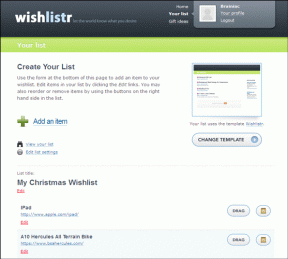Windows 8: Cum să activați caseta de dialog de confirmare a îmbinării folderelor
Miscellanea / / January 22, 2022

Cu toate acestea, Windows s-a ocupat întotdeauna de astfel de conflicte și a protejat datele pentru a nu se amesteca. V-a ajutat să îmbinați conținutul folderelor care sunt în conflict. În versiunile anterioare de Windows, veți vedea un dialog de confirmare a înlocuirii folderului în care puteți alege să îmbinați conținutul sau să omiteți cu totul copierea pentru folderele aflate în conflict.
Sfat tare: Dacă sunteți un utilizator avansat și doriți să fiți foarte atent la ce să mutați și ce să îmbinați, aveți nevoie de un instrument avansat. WinMerge este o astfel de aplicație care vă permite comparați fișiere sau foldere și îmbinați diferențele.
Dar dacă sunteți un utilizator de Windows 8, trebuie să vă lipsească deja un astfel de dialog de confirmare. Fără consimțământul utilizatorului, sistemul de operare îmbină conținutul în mod implicit. Deși este implicit, nu este obligatoriu. De fapt, Windows 8 vă oferă o alegere aici și exact despre asta vom vorbi.
Iată cum îl puteți activa:
Pasul 1: Deschideți o instanță a exploratorului de fișiere.
Pasul 2: Pe panglică, navigați la Vedere fila și faceți clic pe Opțiuni icoană; asa cum este indicat in imaginea de mai jos.

Pasul 3: Acest lucru va aduce în discuție Opțiuni pentru foldere fereastră. Comutați la Vedere filă și derulați sub Setari avansate să dai peste o opțiune care spune Ascunde conflictele de îmbinare a folderelor.

Pasul 4: Debifați acea opțiune pentru a activa „afișați un dialog de confirmare” pentru toate conflictele de îmbinare. Click pe aplica și O.K.
Asta completează configurarea. De acum, dacă încercați să mutați un folder cu un nume care este același cu un alt folder din destinație, ar trebui să vedeți un dialog de confirmare.

Și, așa cum este evident din figura de mai sus, puteți permite Windows să îmbine folderele sau să omite copierea acelui folder la destinație.
Câteva puncte de remarcat
Această setare nu se aplică fișierelor, adică dacă încercați să mutați un fișier și unul cu același nume există în destinație, acestea nu sunt îmbinate. În schimb, vi se va cere înlocuirea. De asemenea, puteți sări peste sau să comparați fișierele manual.

Dacă fișierele cu același nume sunt întâlnite în timpul mișcării folderului, atunci veți primi un mesaj similar. Aceasta este independentă de îmbinarea folderelor și ar apărea indiferent de starea de activare a dialogului de conflicte de îmbinare.

Concluzie
Păstrarea computerului organizat în ceea ce privește fișierele și folderele nu este o sarcină ușoară. Este nevoie de doar câteva zile pentru ca un nou utilizator de computer să aglomereze desktopul și alte locații cu tot felul de foldere și fișiere. Prin urmare, șansele de a întâlni foldere cu aceleași nume în două locații diferite din computer nu sunt deloc minime, iar asta ar însemna că șansele de a le îmbina fără să știe există și ele.
Îmbină dialogul conflictului este doar o modalitate de a rămâne vigilenți. O altă tehnică este să menține o structură de directoare sub-directoare pentru diferite tipuri de fișiere. Dacă cauți așa ceva, verifică instrumentul despre care am scris în acel articol.